目次
外付けハードディスクに2003/2004年までの古いWord文書があります。ただ、困ったことに、それらはパスワードで保護されており、私はそれらを本当に読みたいのですが、パスワードのどれかを覚えていません。何かプログラムか何かで解除できないか?Macを使ってるんだ
あなたは同じような状況にありますか?MacでWord文書のロックを解除する方法について、手がかりがないのですか?そんなあなたに朗報です。Macでパスワードで保護されたWord文書を開くために必要な回避策をいくつかご紹介します。スクロールして、必要なすべての手順を学んでください。
パート1:MacでパスワードなしでWord文書をロック解除する方法
ファイルのパスワードをお持ちでない場合、以下の2つの方法で簡単にファイルのロックを解除することができます。
方法1.キーチェーンアクセスでパスワードを取り戻す
キーチェーンアクセスユーティリティを使用して、Mac上のMS Word文書パスワードを復元することができます。キーチェーンアクセスは、アカウントに関連するデータを保存するためのMacintosh上のアプリケーションです。また、メールアカウント、ネットワークサーバ、またはウェブサイトなどにアクセスするために覚えておく必要があるすべてのパスワードを管理します。
以下は、キーチェーンでパスワードを見つけるために必要な手順です。
Step 1: メインハードディスクにある「Applications」フォルダをダブルクリックします。表示された一覧の中から "Utilities "を探します。それをクリックします。
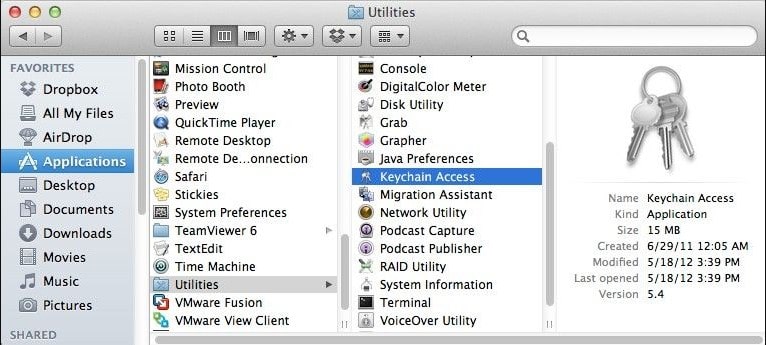
Step 2: 次に、その中から「キーチェーンアクセス」をダブルクリックします。ここで、「パスワード」タブを選択し、「名前」をクリックします。
Step 3: 次に、"Microsoft Office "をダブルクリックします。
Step 4: After that click on \"Attributes" and you need to check beside \"Show Password" tab as well as checking box of comments.
Step 5: 最後にシステム管理者のパスワードを入力し、"Allow "をクリックして終了します。
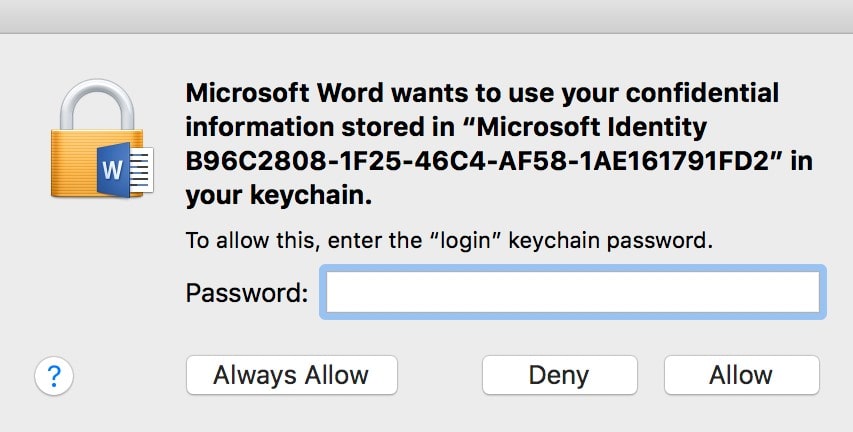
したがって、あなたは正常にMac上でMS Wordのパスワードを回復しています。
方法2.Windows オペレーティングシステムを利用する
キーチェーンアクセスでパスワードを回復できない場合、サードパーティのパスワード回復ソフトウェアを使用してWord文書のパスワードを回復することができます。しかし、ここで、おそらくあなたの心に来る問題です。あなたは、Mac上でWord文書のロックを解除することができ、任意のサードパーティ製のパスワード回復プログラムについて聞いたことがない必要があります。実際、あなたが聞いたことは本当です。では、Macユーザーのための解決策は何ですか?
この場合、パスワードで保護された MS Word 文書ファイルを Mac から Windows コンピュータに転送する必要があります。それが完了したら、Passper for Word ツールを使って MS Word ファイルのパスワードを回復できます。これは素晴らしいユーティリティツールで、間違いなくあなたのお役に立ちます。Passper for Word の主な機能をご覧ください。
Passper for Wordの主な機能。
- 高度なアルゴリズムで作成されたPassper for Wordは、最高の復元率を誇っています。
- CPUとGPUによる高速化により、Passperは最速の復元速度を提供します。
- パスワードの復旧には4種類の攻撃方法を用意しています。パスワードの情報量に応じて選択することができます。
- 使いやすい機能で、コンピュータの専門家でなくても使用できます。
- さらに、Word文書に設定されたすべての制限をワンクリックで数秒以内に解除できます。
今、あなたは、ツールの主要な機能を知っている、あなたはパスワードで保護されたMS Word文書のロックを解除するために必要な手順について考えている必要があります.全体のプロセスを理解するために、以下の手順に従ってください。
まず、Passper for Wordパスワード復旧ツールをシステムにダウンロードし、インストールします。完了したら、ソフトを実行します。
ステップ1 ツールのメインインターフェイスで「パスワードの回復」オプションを選択します。

Step 2 ロックされたワード文書をインポートするために、"㊧"ボタンをクリックします。次に、パスワードについて覚えている情報に応じて、回復方法を1つ選択する必要があります。
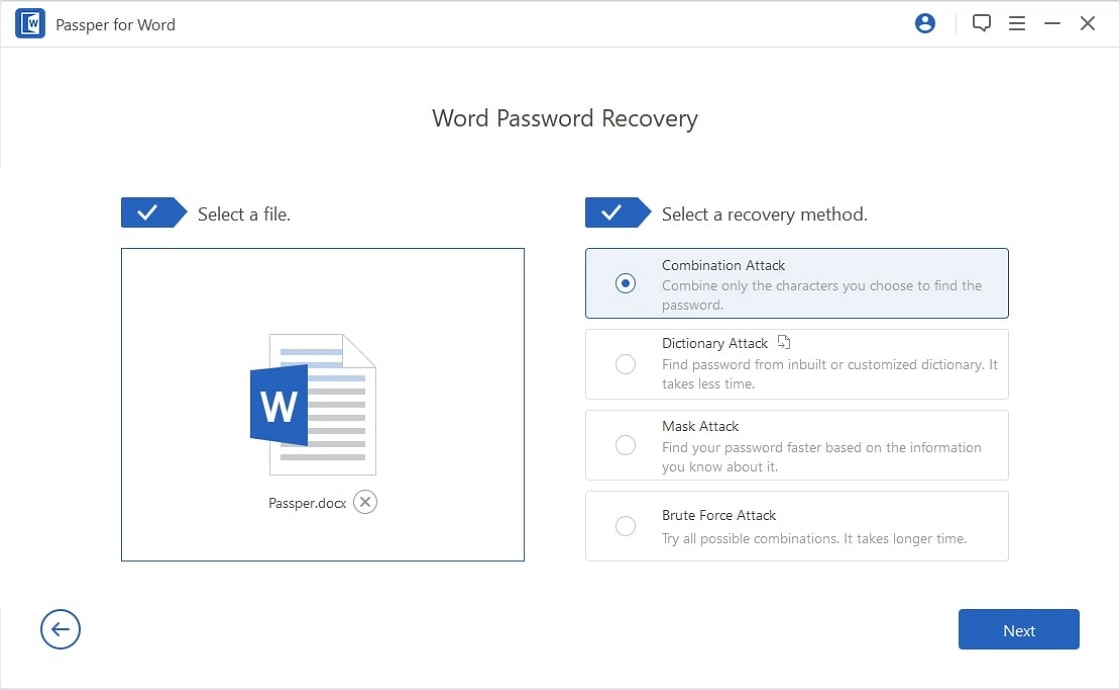
ステップ3 適切な攻撃モードを選択し、構成設定が完了したら、「Recover」ボタンをクリックするだけで、プロセスが開始されます。しばらくすると、正しいパスワードが画面に表示されます。
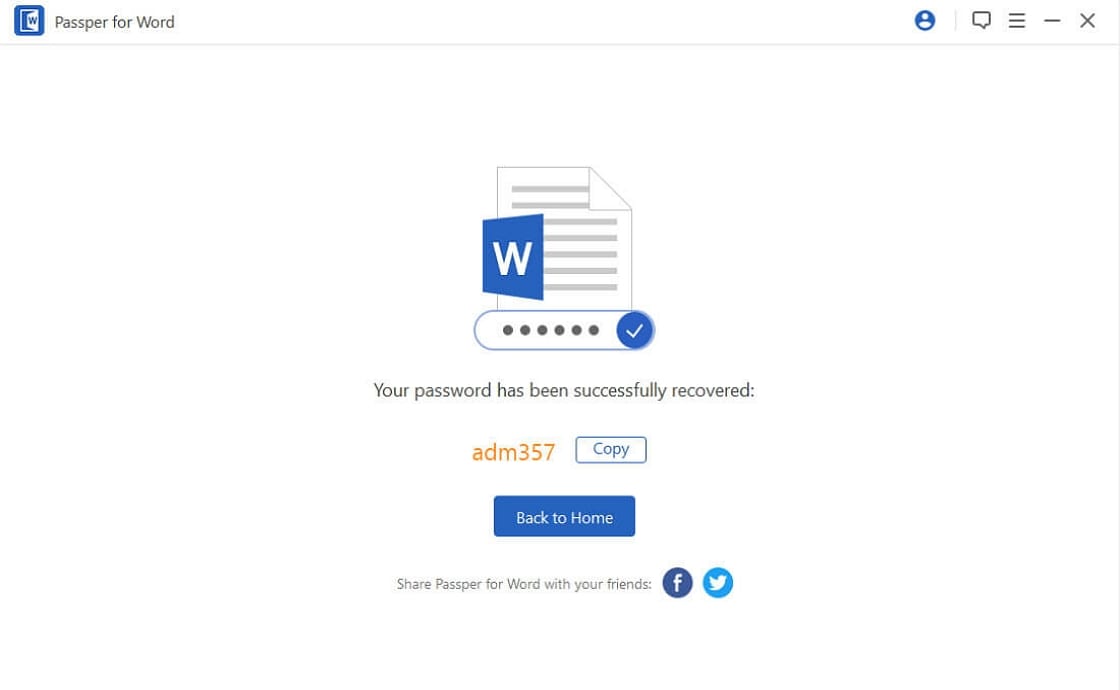
Word文書から制限を解除する方法
Step 1 制限を解除するには、ホームページで「制限を解除する」を選択する必要があります。
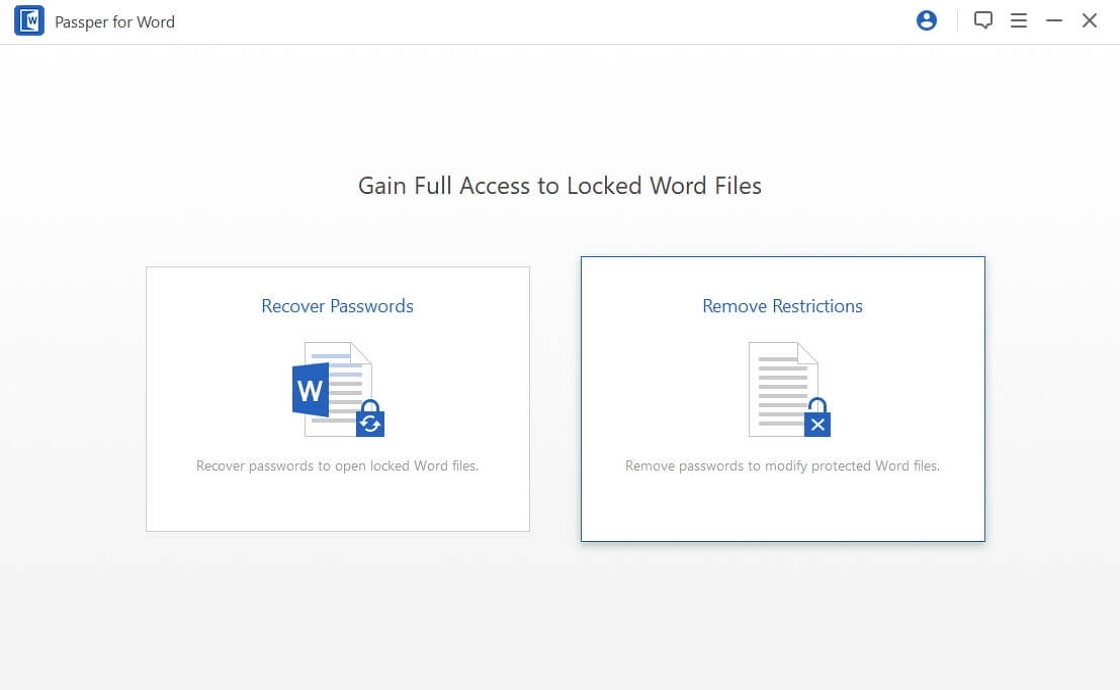
Step 2 保護されたWord文書をインポートするために、"Select a File "をクリックします。ファイルが正常にアップロードされたら、[削除]ボタンをクリックします。
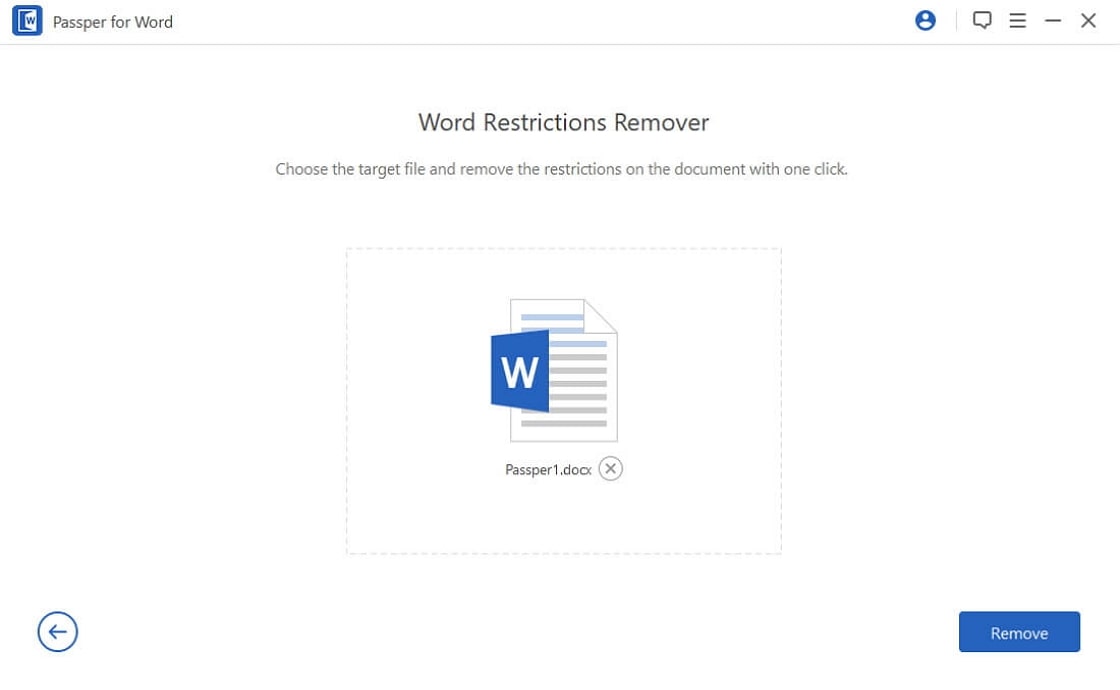
Step 3 数秒後、あなたのワード文書のすべての制限が正常に削除され、制限のないワードファイルを受け取ることができます。
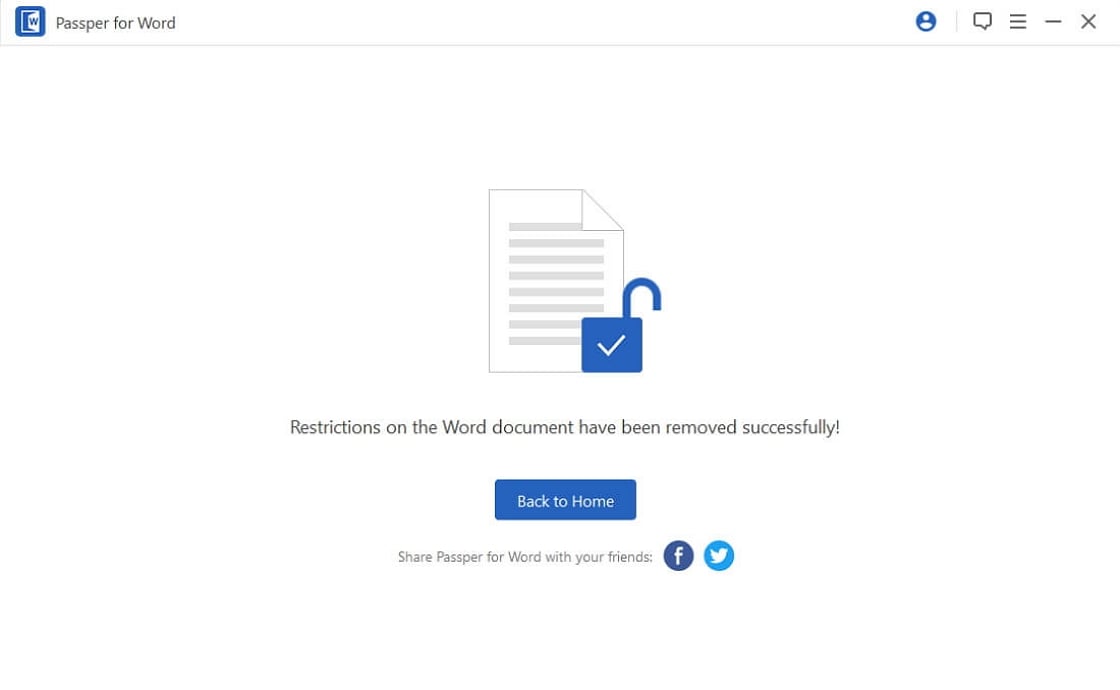
パート2:MacでWord文書をパスワードでロック解除する方法
パスワードをお持ちの場合、複雑な操作は必要ありません。以下の簡単な手順で、Wordファイルのロックを解除し、Macコンピュータの保護を解除することができます。
ステップ1:まず、保護されたドキュメントを開きます。ポップアップ画面で正しいパスワードを入力します。
ステップ2:「ファイル」メニューをクリックし、リストから「プリファレンス」を選択します。
ステップ3:「Word Preference」ウィンドウがポップアップ表示されます。セキュリティ]を選択し、[OK]ボタンをクリックして続行します。
ステップ4:「セキュリティ」画面で、「開くパスワード」と「変更するパスワード」の両方を削除することができます。OK]をクリックして操作を終了します。ワード文書を保存することを忘れないでください。
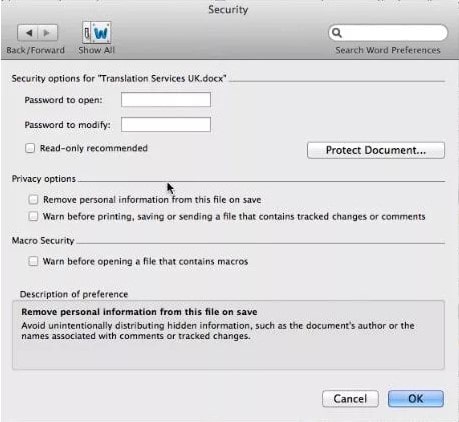
あなたはすでにMac上でWord文書のロックを解除するためのすべての手順を得たように、それは私たちがマイクをドロップするための時間です。前にも述べたように、MacでWordのパスワードを回復するプログラムはありません。しかし、Passper for WordはMac版の開発を検討しています。待つ価値はありますよ。








